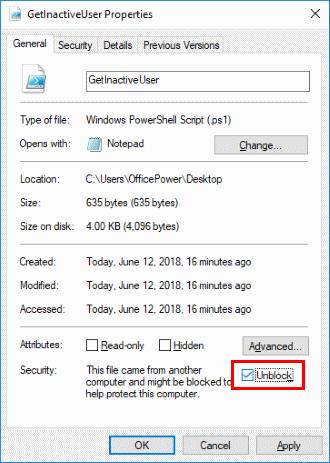Можда ћете морати да подесите политику извршавања ПоверСхелл-а када покушавате да покренете ПоверСхелл скрипте да бисте дозволили да се скрипта покрене. У супротном ћете можда бити дочекани са „ име скрипте не може да се учита јер је покретање скрипте онемогућено на овом систему. " порука о грешци.
Користите овај водич да бисте омогућили извршавање ПоверСхелл скрипте на вашем Виндовс систему.
Прво, уверите се да скрипта није блокирана од извршавања овим корацима:
Кликните десним тастером миша на икону скрипте, а затим изаберите „ Својства “.
Уверите се да је потврђен избор у пољу за потврду „ Деблокирај “, а затим изаберите „ ОК “.
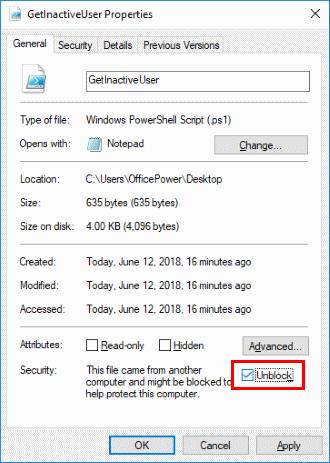
Опција 1 – ПС команда
Изаберите дугме „ Старт “ и откуцајте „ поверсхелл “.
Кликните десним тастером миша на „ Виндовс ПоверСхелл “, а затим изаберите „ Покрени као администратор “.
Унесите следеће, а затим притисните „ Ентер “:
Сет-ЕкецутионПолици РемотеСигнед -Форце
Опција 2 – кључ регистратора
Држите притиснут тастер Виндовс , а затим притисните “ Р ” да бисте отворили прозор Покрени.
Откуцајте „ регедит “, а затим изаберите „ ОК “:
Дођите до следећег:
- ХКЕИ_ЛОЦАЛ_Мацхине
- СОФТВЕР
- Мицрософт
- ПоверСхелл
- 1
- Схелллдс
- Мицрософт.Поверсхелл
Кликните десним тастером миша на фасциклу " Мицрософт.ПоверСхелл ", а затим изаберите " Ново " > " Вредност стринга ".
Откуцајте „ ЕкецутионПолици “, а затим притисните „ Ентер “ да бисте поставили назив стринга.
Отворите „ ЕкецутионПолици “, а затим унесите „ РемотеСигнед “ у поље „ Подаци о вредности “.
Изаберите „ ОК “.
Опција 3 – Групна политика
Подешавања у смерницама групе за постављање политике извршавања могу се наћи у уређивачу групних смерница на овој путањи:
- Смернице > Административни шаблони > Виндовс компоненте > Виндовс ПоверСхелл > Укључи извршавање скрипте